使用 Glimpse 调试 ASP.NET MVC 应用
Glimpse 类似于客户端调试器 FireBug,它使用 JavaScript 实现,但是还连接到 ASP.NET 服务器端。
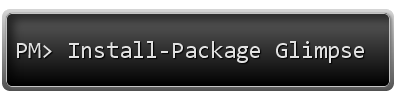
Glimpse 不仅包括更好的路由调试器,还对使用不多,但是非常有用的 Trace.Write() 提供了更好的支持。
像在实战系列一样,你现在就可以跟着我开始,不超过 5 分钟就可以完成。
使用 NuGet ,为一个新的 ASP.NET MVC 程序,或者 WinForm 程序安装 Glimpse 支持。
_thumb.png)
在运行程序之前,在程序中加入一些 Trace.Write 和 Trace.TraceError。
1 public ActionResult Index()
2 {
3 ViewBag.Message = "Welcome to ASP.NET MVC!";
4 Trace.Write("Hey, this is nice");
5 Trace.TraceWarning("Oh, this could be bad.");
6 return View();
7 }
8
9 public ActionResult About()
10 {
11 Trace.TraceError("Oh, no! That's bad");
12 return View();
13 }
现在,运行程序,可以通过书签打开 Glimpse,但是,我喜欢通过访问 http://localhost:portname/Glimpse/Config,然后点击大个的 Turn Glimpse On 按钮来启用,有一天,我也会将它加入到书签中。
_thumb.png)
接着,在访问站点的时候,注意到 Glimpse 的控制面板出现在页面的底部,它不是浏览器的插件,全部是使用 JavaScript 实现的。
_thumb.png)
在 Trace 选项卡中可以看到 Trace 的输出,不比 Trace.axd 更棒吗?如果切换到 Router 选项卡,我还可以看到当前请求使用的路由。
_thumb.png)
Glimpse, 我会将它加入到我的收藏中每天使用它,我建议你也这样做。
我仅仅了解一些表面的使用,你可以到 Glimpse 的站点深入探索:http://www.getglimpse.com.




